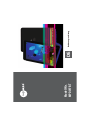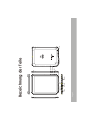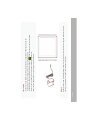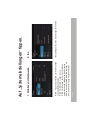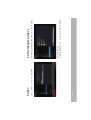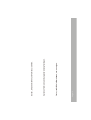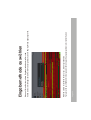MPMan MPDC97 BT Bedienungsanleitung
- Kategorie
- MP3 / MP4-Player
- Typ
- Bedienungsanleitung

DE
Modell-Nr.
MP%$#5
#FEJFOVOHTBOMFJUVOH
Seite laden ...

Android 4.
Audio: MP3, WMA, AAC, WAV, usw.
Foto: JPEG, BMP, GIF, PNG, TIFF
Video: AVI, RM/ RMVB, FLV, MPG4 – 1, MPEG – 2, usw.
Önen/Bearbeiten von MS-Oce-Dateien möglich (über Anwendung)
VoIP-Telefonfunktion mit WLAN-Verbindung
Wiedergabe von HD-Dateien mit 1080p
E-Book-Funktion (alle E-Book-Formate von Anwendung unterstützt)
WLAN-Verbindung
Google-Browser
5V-Netzadapter
97 Zoll 5'5 1024 x 768 Kapazitives Touch Panel
Kapazitiver Multi-Touch-Bildschirm QPJOU
CPU: ARM Cortex A Prozessor
RAM : DDR3 1 GB (3D-Beschleunigung für 3D-Spiele möglich)
WLAN (IEEE802.11 b/g/n) für Internetverbindung
Dual-Kamera 2 Megapixel (Rückseite), 03 Megapixel (Vorderseite)
HDMI-Anschluss für TV-Ausgang (Ausgang mit 1080p unterstützt)
USB-Host für OTG-Funktion
G-Sensor
microSD-Kartenschacht (bis zu 32 GB)
Integrierter Lautsprecher und Mikrofon
Technische Daten
Hardware Software
Page 2
Seite laden ...

Ladevorgang
Das Gerät ist mit einem hochleistungsfähigen Prozessor ausgestattet. Es kann sich daher bei längerem Gebrauch oder beim
Ladevorgang erhitzen. Dies ist normal und stellt keine Störung dar.
Hinweis
Verwenden Sie zum Auaden des Geräts ausschließlich den mitgelieferten Netzadapter (DC 5V, 2A).
Das Gerät könnte sonst beschädigt werden oder nicht mehr funktionieren.
Sie können den Ladevorgang anhand des Batteriesymbols ( ) in der Statusleiste des Geräts überprüfen.
Es dauert etwa - Stunden, bis ein leerer Akku vollständig aufgeladen ist.
Zum Schutz des Geräts dürfen Sie es nicht länger als 1 Stunden laden.
Page 4
-
-
-

Nach dem Einschalten des Geräts wird die Benutzeroberäche mit den Schnellzugrissymbolen und dem
Pfeilfeld auf der rechten Seite angezeigt.
Page 5
1. Gerät ein-/ausschalten
Halten Sie die EIN-/AUS-Taste gedrückt, um das Gerät ein- oder auszuschalten.
Es dauert etwa eine Minute, bis das Gerät hochgefahren wird.
2 Benutzeroberfläche
Drücken Sie die EIN-/AUS-Taste kurz, um den Bildschirm ein- oder auszuschalten (Siehe Pkt. 3 „Standby-Modus“).

3 Standby-Modus (Bildschirm-Aus-Modus) /
Bildschirm entsperren
Drücken Sie die EIN-/AUS-Taste kurz, um den Bildschirm ein- oder auszuschalten
(Standby-Ein-/Aus-Modus). Nach Deaktivierung des Standby-Modus verschieben Sie das Schloßsymbol,
um den Bildschirm zu entsperren.
Page 6

Tippen Sie die Menütaste auf der Benutzeroberäche an und wählen Sie „Systemeinstellungen“.
4 Systemeinstellungen
Page 7

Auf „Systemeinstellungen“ tippen.
1. Drahtlos und Netzwerke
Page 8
WLAN – Tippen Sie auf „WLAN“, um diese Funktion
zu aktivieren/deaktivieren.
WLAN-Einstellungen - Tippen Sie auf „
WLAN-Einstellungen“; das Gerät sucht sodann
automatisch nach verfügbaren WLAN-Signalen.
Wählen Sie anschließend das WLAN-Netz aus, mit
dem Sie eine Verbindung herstellen möchten.
2. Ton
Ihre jeweils gewünschten Einstellungen vornehmen.

Page 9
3. Display
Ihre jeweils gewünschten Einstellungen
vornehmen.
4. Speicher
Den Gerätespeicher und Status der microSD-Karte
überprüfen.SD-Karte deinstallieren – SD-Karte für
sichere Entnahme deinstallieren.
!

Page 10
5. Akku
Status des Akkuverbrauchs überprüfen.
6. Anwendungen („Apps“)
Heruntergeladene oder laufende Anwendungen verwalten.
Heruntergeladen
Alle installierten Anwendungen werden hier aufgeführt.

Page 11
Tippen Sie auf eine Anwendung, um diese zu
verwalten. Tippen Sie auf „Deinstallieren“, um die
gewählte Anwendung zu deinstallieren.
Laufende Dienste
Aktuell laufende Dienste anzeigen und steuern.

Page 12
7. Konten und Synchronisierung
Ihr Konto erstellen. Nach erfolgreich hergestellter Verbindung mit einem WLAN-Netz synchronisiert der
E-Mail-Dienst Ihr Mailkonto automatisch mit dem Gerät. Die E-Mails werden automatisch auf das
Gerät heruntergeladen.
8. Standortdienste
Der Standortdienst von Google - Zulassen, dass Anwendungen Daten aus Quellen wie WLAN und
mobilen Netzwerken nutzen, um Ihre ungefähre Position zu ermitteln.

Von SD-Karte installieren – Verschlüsselte Zertikate von SD-Karte installieren.
Page 13
9. Sicherheit
Bildschirmsperre – Ihr Gerät durch Erstellung eines persönlichen Musters zum Entsperren des Bildschirms
vor unbefugtem Zugri schützen.
Sichtbare Passwörter – Passwort bei der Eingabe anzeigen.
Unbekannte Quellen - Wenn Sie die Installation von Nicht-Market-Anwendungen zulassen möchten,
aktivieren Sie den Eintrag „Unbekannte Quellen“ und tippen Sie auf OK.

Page 14
10. Sprache und Eingabe
Sprache – Ihre bevorzugte Sprache auswählen.
Tastatur und Eingabemethode – Tastatur und deren Einstellungen ändern.
Wenn Sie bei den Einstellungen für „Sprache und Eingabe“ andere Sprachen außer Englisch auf der
Tastatur benötigen, tippen Sie auf die entsprechende Tastatur und rufen Sie die Einstellungen der gewählten
Tastatur auf; wählen Sie die Tastatur aus und tippen Sie auf die gewünschte Sprache.

Page 15
Datum, Uhrzeit einstellen und Format auswählen.
Optionen für die Anwendungsentwicklung festlegen.
Status, rechtliche Informationen, usw. anzeigen.

Page 16
Verbindung zum Computer herstellen/
trennen
Um das Gerät über die Hauptbenutzeroberäche mit dem PC zu verbinden,
tippen Sie auf die rechte Seite der Statusleiste auf der Unterseite der Benutzeroberäche.

Tippen Sie auf „USB verbunden“ und wählen Sie „
USB-Speicher einschalten“.
Das Gerät wird im Explorer auf dem Computer erkannt.
Sie können es jetzt als externen Speicher benutzen.
Nachdem Sie Ihre Arbeit beendet haben,
tippen Sie auf „USB-Speicher ausschalten“, um das
Gerät zu trennen.
Page 17

Page 18
Hinweis
Sie dürfen Anwendungen für Erwachsene nur herunterladen, wenn Sie mindestens 18 Jahre alt sind oder die Volljährigkeit in Ihrem Land
oder dem Land erreicht haben, von dem Sie nicht jugendfreie Anwendungen herunterladen. Falls Sie diese Anforderungen nicht erfüllen,
sind Sie nicht berechtigt, Anwendungen für Erwachsene herunterzuladen. Der Hersteller übernimmt keine Haftung für allfällige Probleme
(einschließlich rechtlicher Probleme), die durch einen eigenmächtigen Verstoß des Endbenutzers entstehen.
So installieren Sie Anwendungen (Dateien mit
Endung .apk) im Gerät
Methode 1.
Methode 2.
1.
2.
3.
Verbinden Sie das Gerät mit dem Internet.
Die entsprechenden Hinweise nden Sie oben unter [1. Drahtlos und Netzwerke].
Führen Sie den
aus suchen Sie nach Anwendungen, die Sie installieren möchten.
Befolgen Sie die Anweisungen auf dem Bildschirm, um die Anwendung zu installieren.
1.
2.
3.
4.
5.
6.
Suchen Sie mit Ihrem Computer nach Anwendungsdateien (mit der Endung .apk),
die Sie auf dem Gerät installieren möchten.
Laden Sie die Dateien (.apk) auf Ihren Computer herunter.
Verbinden Sie das Gerät mit Ihrem Computer.
Siehe obiger Abschnitt [Verbindung zum Computer herstellen/trennen].
Kopieren Sie die Datei mit der Endung .apk auf das Gerät und trennen Sie die Verbindung zu Ihrem Computer.
Führen Sie den „Datei-Manager“ aus und suchen Sie die entsprechende Datei auf Ihrem Gerät.
Tippen Sie auf die Datei, um diese zu installieren; folgen Sie den Anweisungen auf dem Bildschirm.

Page 19
Hinweis
Das HDMI-Kabel ist optional; es ist eventuell in Ihrem Land nicht im Lieferumfang enthalten.
HDMI-Anschluss an TV-Gerät
Schalten Sie das Tablet und Ihr TV-Gerät ein.
Schließen Sie das Tablet mit dem HDMI-Kabel an Ihr TV-Gerät an.

So erstellen Sie Symbole auf der
Benutzeroberfläche
Tippen Sie auf das Symbol auf der oberen rechten Seite der Benutzeroberäche,
bis ein Pop-Up-Menü angezeigt wird.
Page 20

Halten Sie Ihr gewünschtes APK-Symbol gedrückt,
um es auf die Benutzeroberäche zu legen.
Halten Sie eine freie Stelle auf der Benutzeroberäche gedrückt und tippen Sie auf „Hintergrundbilder“;
wählen Sie anschließend eine Kategorie der Hintergrundbilder aus.
Wählen Sie ein gewünschtes Bild aus und tippen Sie auf „Hintergrundbild festlegen“.
Page 21
Widgets
Seite laden ...
Seite laden ...
Seite laden ...
-
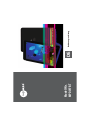 1
1
-
 2
2
-
 3
3
-
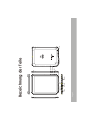 4
4
-
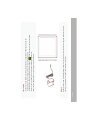 5
5
-
 6
6
-
 7
7
-
 8
8
-
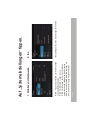 9
9
-
 10
10
-
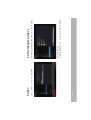 11
11
-
 12
12
-
 13
13
-
 14
14
-
 15
15
-
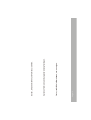 16
16
-
 17
17
-
 18
18
-
 19
19
-
 20
20
-
 21
21
-
 22
22
-
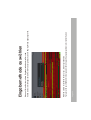 23
23
-
 24
24
-
 25
25
MPMan MPDC97 BT Bedienungsanleitung
- Kategorie
- MP3 / MP4-Player
- Typ
- Bedienungsanleitung
Verwandte Papiere
-
MPMan MP188 Bedienungsanleitung
-
MPMan MPQC784/785 IPS Bedienungsanleitung
-
MPMan MPQC994 IPS Bedienungsanleitung
-
MPMan MPDC905 Bedienungsanleitung
-
MPMan MPQC780/783 Bedienungsanleitung
-
MPMan MPDCG71 Bedienungsanleitung
-
MPMan MPDC705 Bedienungsanleitung
-
MPMan MPQC1004 Bedienungsanleitung
-
MPMan MP709 Bedienungsanleitung